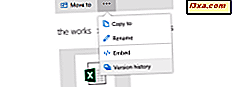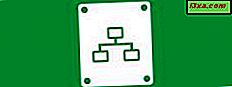
Prosessen kalles kartlegging, tilordner et stasjonsbrev på datamaskinen din til et sted på et eksternt system som lar deg enkelt få tilgang til og lagre filer over nettverket. Vi har vist hvordan du gjør disse koblingene permanent ved å koble dem igjen hver gang du logger på, noe som sikrer at de aldri vil forsvinne på deg. Men det betyr også at du får irriterende meldinger fra skuffen din hvis nettverksstasjonen ikke eksisterer lenger. Hvis de tilkoblede stasjonene dine endres eller går bort - eller du bare ikke vil ha dem tilkoblet lenger - må du fortsette og omkoble eller slette de tilkoblede stedene. I denne artikkelen lærer du hvordan.
Slik kobler du fra et delt nettverkstasjon i Windows 8
Windows 8 har et veldig enkelt verktøy som hjelper deg med å fjerne mapped stasjoner fra systemet. Det er to enkle måter å få tilgang til dette verktøyet.
Først kan du søke etter "Computer" fra Start- skjermen. Høyreklikk eller trykk lenge på Computer når den vises i søkeresultatene, og klikk deretter eller trykk på "Koble fra nettverksstasjon." Dette tar deg til skrivebordet og starter verktøyet.

Hvis du allerede er på skrivebordet, kan du åpne Filutforsker ved å klikke på mappeikonet på oppgavelinjen. Klikk eller trykk på Computer fra venstre rute og klikk eller trykk "Kart nettverksstasjon" på båndet. Deretter klikker du eller klikker på "Koble fra nettverksstasjon."

Det resulterende vinduet viser alle nettverkskomponenter du har kartlagt til din lokale datamaskin. For å fjerne en, velg den fra listen og klikk eller trykk OK.

Hvis du vil koble de mappede stasjonene manuelt, åpner du Filutforsker og klikker eller klikker på Computer fra venstre rute. Høyreklikk eller trykk lenge på den aktuelle kartlagte stasjonen og klikk eller trykk på Koble fra.

Slik kobler du fra en mappetett fra kommandoprompt
Mens de fleste brukere foretrekker å bruke det grafiske grensesnittet til å pakke ut nettverksstasjonene, kan noen eldre brukere ikke få nok av kommandoprompt . Hvis du er en slik bruker, kan du omkoble stasjoner via kommandolinjen like enkelt.
Gå videre og start Command Prompt for å komme i gang. Du har to raske alternativer for å få dette gjort. Hvis du er på skrivebordet, høyreklikker du nederst til venstre på skjermen for å åpne en admin-meny (eller trykk på Win + X på tastaturet). Klikk eller trykk "Kommandoprompt" fra listen.

Hvis du starter fra Start- skjermbildet, søk etter "cmd" og klikk eller trykk "Kommandoprompt" fra listen over resultater.

Når du har kommandolinjen åpen, skriv inn følgende kommando:
net use driveletter: /delete .
For eksempel, for å slette en nettverksandel som er kartlagt for å kjøre bokstav Z, skriver jeg "net use Z: /delete" . Legg merke til mellomrommet mellom tykktarmen og fremoverstreket.

Når du mottar en melding om suksess, er du ferdig.
Slik sletter du en tilkoblet nettside eller en FTP-server i Windows 8
Slette en tilkoblet FTP-server er litt annerledes enn å slette en kartlagt stasjon. Disse typer tilkoblinger vises ikke i verktøyet nevnt ovenfor, så du må finne koblingen og slette den manuelt.
Gå videre og blar til Computer- delen i Filutforsker og finn nettverksplasseringen du vil slette. Høyreklikk eller trykk lenge for å åpne en kontekstmeny, og klikk eller velg Slett.

Det er alt der er til det.
Feilsøking av nettverksstasjoner som bare ikke vil koble fra
Det er anledninger når prosedyrene beskrevet ovenfor ikke fungerer som planlagt. Det er et vanlig scenario der du bare kan følge instruksjonene ovenfor bare for å finne ut at din kartlagte stasjon eller nettverksplassering ikke forsvinner fra Dataseksjonen i Filutforsker . Selvfølgelig vil du prøve å slette det igjen, men du vil bli møtt med en feil som angir at stasjonen ikke kan plasseres.
I denne situasjonen har stasjonen virkelig blitt slettet. File Explorer har nettopp ikke lagt merke til ennå. For å løse dette problemet har du et par alternativer. Den raskeste måten å gå på er å trykke F5 mens du er i Filutforskeren for å oppdatere visningen. Du kan også høyreklikke eller trykke lenge på den hvite bakgrunnen i vinduet, og klikk eller pek på Oppdater.
Dette burde tvinge File Explorer til å legge merke til den manglende stasjonen og fjerne koblingen.

Hvis det ikke virker, gå videre og start datamaskinen på nytt.

Når det kommer opp igjen, bør du finne den slettede stasjonen din ikke lenger er i nærheten.
Konklusjon
Som du kan se, ligner prosessen med å fjerne kartlagte stasjoner i Windows 8 samme prosedyre i Windows 7 eller Windows Vista. Windows 8 har bare noen få brukergrensesnittendringer, og det legger til at praktisk verktøy for å koble fra stasjonene litt raskere.